
Rechercher des boucles Apple Loops dans GarageBand sur Mac
Le navigateur de boucles contient les boucles disponibles pour votre projet. À l’aide de mots-clés, recherchez des boucles par nom, instrument, genre et d’autres descripteurs. Il est également possible d’affiner les recherches.
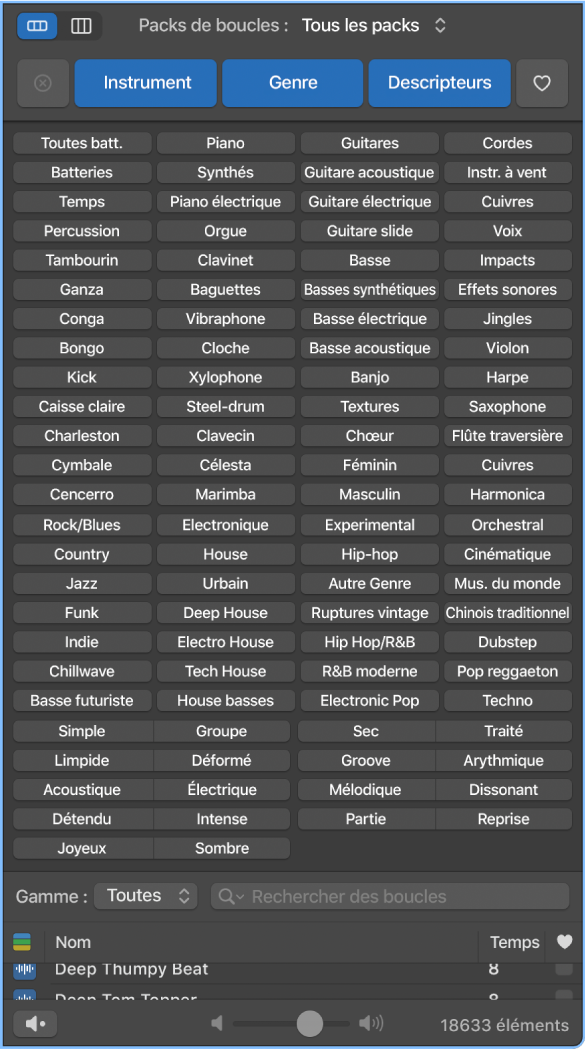
Ouvrir le navigateur de boucles
Dans GarageBand sur Mac, procédez de l’une des manières suivantes :
Cliquez sur le bouton Navigateur de boucles
 dans la barre des commandes.
dans la barre des commandes.Choisissez Présentation > Afficher le navigateur de boucles.
Parcourir les boucles
Dans GarageBand sur Mac, procédez de l’une des manières suivantes :
Cliquez sur le bouton Afficher le bouton
 pour afficher les boutons des catégories. Cliquez sur les boutons des catégories pour accéder aux boutons de mots clés correspondant à la catégorie sélectionnée. Vous pouvez également cliquer sur plusieurs catégories tout en maintenant la touche Maj enfoncée pour afficher davantage de boutons de mots clés. Puis, cliquez sur les boutons de mots clés pour faire apparaître les fichiers concordants dans la liste des résultats. Si un mot clé est estompé, cela signifie qu’aucune boucle ne correspond à cette catégorie. Votre sélection actuelle apparaît sous le nom du bouton de la catégorie.
pour afficher les boutons des catégories. Cliquez sur les boutons des catégories pour accéder aux boutons de mots clés correspondant à la catégorie sélectionnée. Vous pouvez également cliquer sur plusieurs catégories tout en maintenant la touche Maj enfoncée pour afficher davantage de boutons de mots clés. Puis, cliquez sur les boutons de mots clés pour faire apparaître les fichiers concordants dans la liste des résultats. Si un mot clé est estompé, cela signifie qu’aucune boucle ne correspond à cette catégorie. Votre sélection actuelle apparaît sous le nom du bouton de la catégorie.Cliquez sur le bouton Présentation en colonnes
 pour afficher un répertoire de fichiers en colonnes standard macOS classé de façon hiérarchique selon les critères de recherche Tout, Favoris, Genres, Instruments et Descripteurs. Sélectionnez un type de mots-clés dans la colonne de gauche, une catégorie dans la colonne du milieu et un mot-clé dans la colonne de droite pour afficher les fichiers correspondants dans la liste des résultats.
pour afficher un répertoire de fichiers en colonnes standard macOS classé de façon hiérarchique selon les critères de recherche Tout, Favoris, Genres, Instruments et Descripteurs. Sélectionnez un type de mots-clés dans la colonne de gauche, une catégorie dans la colonne du milieu et un mot-clé dans la colonne de droite pour afficher les fichiers correspondants dans la liste des résultats.Cliquez sur Packs de boucles en haut du navigateur de boucles, puis choisissez le pack de boucles ou le dossier contenant les boucles à afficher dans le menu local qui apparaît.

Effacer toutes les sélections de mots-clés
Dans GarageBand sur Mac, cliquez sur le bouton de réinitialisation de la catégorie.
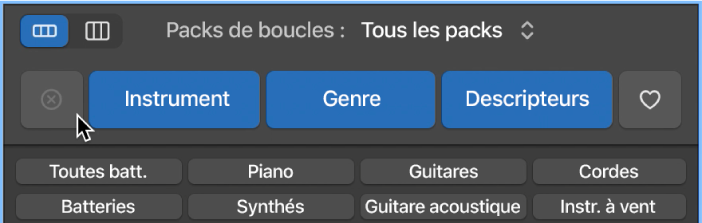
Rechercher des boucles en fonction du nom
Dans GarageBand sur Mac, saisissez un terme à rechercher dans le champ de recherche, puis appuyez sur la touche Retour.
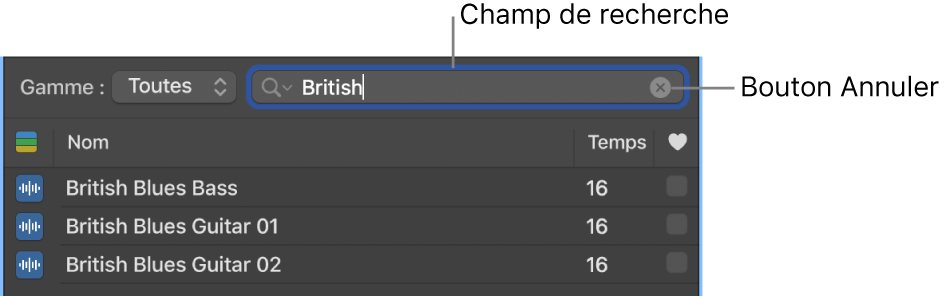
Le terme recherché peut être alphabétique ou numérique. Tous les fichiers correspondant au terme recherché s’affichent dans la liste des résultats.
Astuce : vous pouvez limiter les boucles d’instrument logiciel affichées dans la liste des résultats du navigateur de boucles à celles dont les tonalités sont comprises dans les deux demi-tons supérieurs et inférieurs de la tonalité du projet. Cette restriction peut être définie dans les réglages des boucles.
Filtrer les recherches par type de boucle
Vous pouvez limiter les résultats de la recherche dans le navigateur d’Apple Loops à un ou plusieurs des trois types de boucles Apple Loop.
Dans GarageBand sur Mac, cliquez sur le bouton « Types de boucles ».
Sélectionnez un ou plusieurs types de boucles pour limiter les résultats dans le Navigateur de boucles d’Apple à ces types uniquement, ou sélectionnez « Toutes les boucles » pour afficher tous les types de boucles.
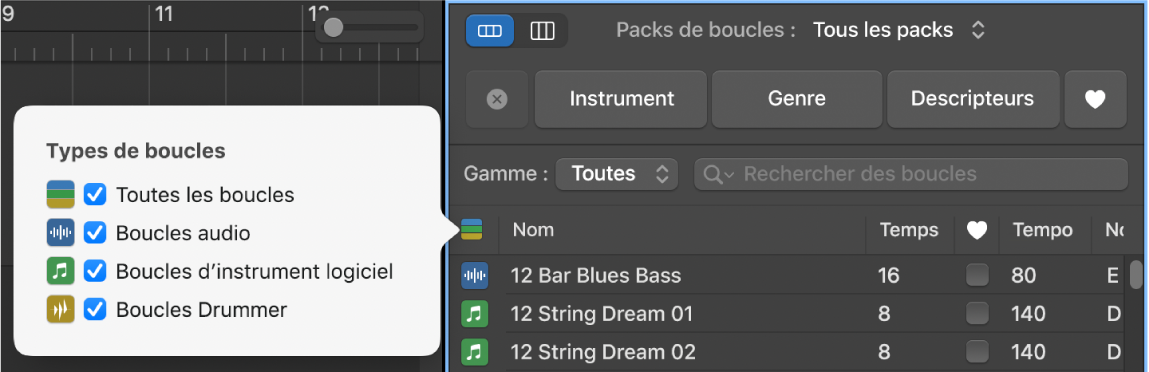
Afficher ou effacer des termes récemment recherchés
Dans GarageBand sur Mac, procédez de l’une des manières suivantes :
Pour afficher un terme récemment recherché : Cliquez sur l’icône de loupe à gauche dans le champ de recherche, puis choisissez un terme dans le menu local pour afficher les résultats.
Pour effacer un terme de recherche : Cliquez sur la petite croix (x) à droite du champ de recherche.
Pour effacer tous les termes de recherche : Cliquez sur l’icône de loupe à gauche du champ de recherche, puis sélectionnez « Effacer l’historique de recherche » dans le menu local.